컴퓨터의 TPM(신뢰할 수 있는 플랫폼 모듈)은 암호화 키, 비밀번호, 디지털 인증서와 같은 중요한 데이터를 위한 안전한 저장소를 제공하는 하드웨어 구성 요소입니다. TPM은 최신 컴퓨터의 중요한 구성 요소입니다. 해킹, 멀웨어, 무단 액세스 등 다양한 위협으로부터 컴퓨터와 데이터를 보호하는 하드웨어 기반 보안 기능을 제공합니다. 그러나 때때로 “컴퓨터의 신뢰할 수 있는 플랫폼 모듈이 오작동했습니다.”라는 오류 메시지가 표시될 수 있으며, 이는 심각한 보안 문제를 일으킬 수 있습니다.
“컴퓨터의 신뢰할 수 있는 플랫폼 모듈이 오작동했습니다” 오류가 발생하는 이유
“컴퓨터의 신뢰할 수 있는 플랫폼 모듈이 오작동했습니다.” 오류 메시지는 여러 가지 이유로 발생할 수 있습니다. 다음은 가장 일반적인 몇 가지 이유입니다:
- 펌웨어 문제: TPM은 펌웨어에 의존하여 작동하는 하드웨어 구성 요소입니다. 펌웨어가 오래되었거나 손상된 경우 TPM이 오작동할 수 있습니다. 이러한 경우 TPM이 필요한 보안 기능을 제공하지 못할 수 있으며 운영 체제가 TPM과 올바르게 통신하지 못할 수 있습니다.
- BIOS 문제: TPM은 컴퓨터의 마더보드에 통합되어 있는 경우가 많으며, 그 기능은 BIOS를 통해 제어됩니다. 잘못된 설정이나 오래된 펌웨어와 같이 BIOS에 문제가 있는 경우 TPM이 오작동할 수 있습니다.
- 하드웨어 문제: TPM은 하드웨어 구성 요소이며 다른 하드웨어와 마찬가지로 물리적 손상이나 제조 결함 등 다양한 이유로 인해 실패할 수 있습니다. 이러한 경우 TPM이 올바르게 작동하지 않아 오류 메시지가 표시될 수 있습니다.
- 맬웨어 또는 바이러스 감염: 맬웨어 또는 바이러스가 TPM을 감염시켜 오작동을 일으킬 수 있습니다. 이러한 경우 TPM이 필요한 보안 기능을 제공하지 못할 수 있으며 운영 체제가 TPM과 올바르게 통신하지 못할 수 있습니다.
요약하자면, “컴퓨터의 신뢰할 수 있는 플랫폼 모듈이 오작동했습니다” 오류 메시지는 펌웨어 문제, BIOS 문제, 하드웨어 문제, 맬웨어 또는 바이러스 감염 등 다양한 원인으로 인해 발생할 수 있습니다. 문제를 올바르게 해결하려면 문제의 근본 원인을 파악하는 것이 중요합니다.
“컴퓨터의 신뢰할 수 있는 플랫폼 모듈이 오작동했습니다.”를 해결하려면 어떻게 해야 하나요?
“컴퓨터의 신뢰할 수 있는 플랫폼 모듈이 오작동했습니다.”라는 오류는 Windows 10에서 Windows 11로 업그레이드하거나 Microsoft 365 구독을 활성화하려고 할 때 종종 발생합니다. 이러한 이유로 다음에 보여드릴 모든 수정 사항은 TPM 모듈 및 Microsoft 서비스와 관련이 있습니다.
Microsoft 365 재설정
Microsoft 365 구독을 활성화하거나 사용하는 동안 “컴퓨터의 신뢰할 수 있는 플랫폼 모듈이 오작동했습니다.” 오류가 발생하는 경우 Microsoft 365 활성화 코드를 재설정해야 할 수 있습니다. 사용 방법은 다음과 같습니다:
- Microsoft 웹 사이트를 방문하여 지원 및 복구 도우미 도구를 다운로드하세요.
- 다운로드가 완료되면 실행 파일을 실행하고 ‘설치’ 옵션을 선택합니다. 그러면 도구가 시작됩니다.
- 도구의 기본 화면에서 “Office”를 선택한 다음 “다음”을 클릭합니다. 문제가 Microsoft Teams 또는 Outlook과 관련된 경우 적절한 옵션을 선택합니다.
- 도구에서 제공하는 지침에 따라 Microsoft 365 활성화 상태를 재설정합니다.
- 마지막으로 ‘다시 시작’을 선택하여 Office 활성화 상태 재설정을 완료합니다.
지원 및 복구 도우미 도구를 사용하면 현재 Office 365 정품 인증 상태를 쉽게 재설정하고 Office 앱을 새로 시작하여 다시 활성화할 수 있습니다. Office 365 구독에 문제가 계속 발생하면 Microsoft 지원팀에 문의하여 추가 지원을 받으세요.
TPM 펌웨어 업데이트
앞서 언급했듯이 TPM은 올바르게 작동하기 위해 펌웨어에 의존합니다. 펌웨어가 오래되었거나 손상된 경우 TPM이 오작동할 수 있습니다. 이러한 경우 펌웨어를 업데이트하면 문제를 해결할 수 있습니다. TPM 펌웨어를 업데이트하는 방법은 다음과 같습니다:
- Windows 키 + X를 누르고 장치 관리자를 선택합니다.
- 보안 장치 섹션을 펼칩니다.
- 신뢰할 수 있는 플랫폼 모듈 2.0 장치를 마우스 오른쪽 버튼으로 클릭하고 속성을 선택합니다.
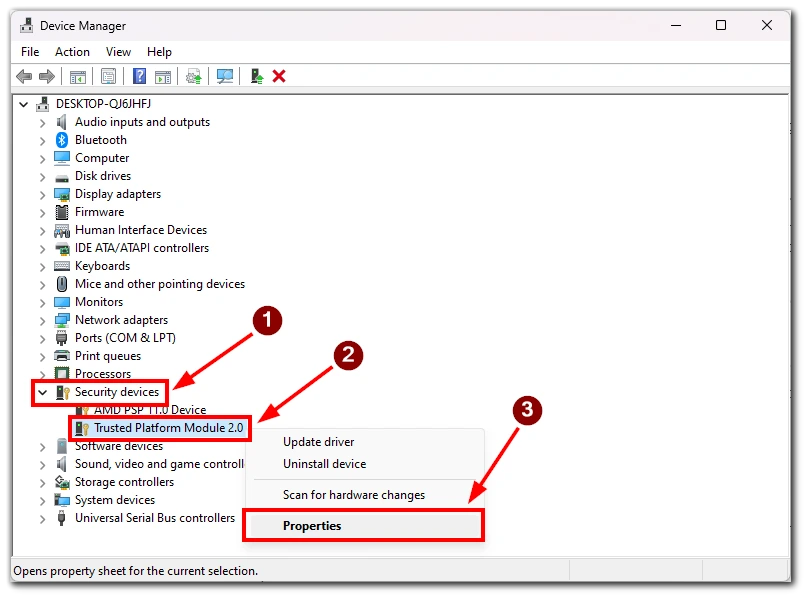
- 드라이버 탭을 클릭하고 드라이버 업데이트를 선택합니다.
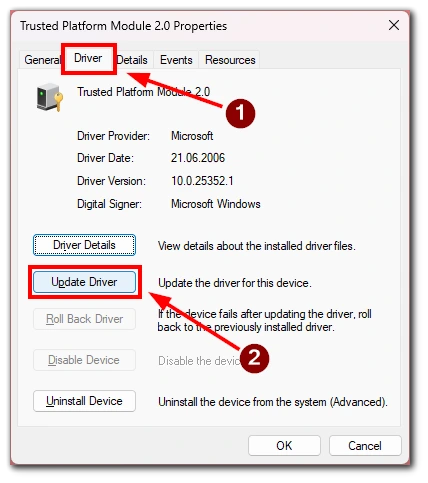
- 드라이버 자동 검색을 선택합니다.
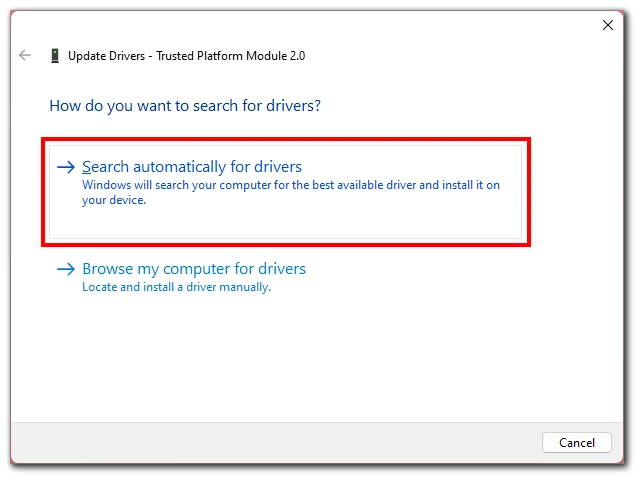
- 지침에 따라 드라이버를 설치합니다.
이 방법을 사용하려면 인터넷에 연결되어 있어야 합니다. 또한 드라이버를 찾아 설치하는 데 몇 분 정도 소요될 수 있으며, 변경 사항을 적용하려면 컴퓨터를 다시 시작해야 합니다.
TPM 키 지우기
TPM은 인증 및 암호화에 사용되는 보안 키와 인증서를 저장할 수 있습니다. 때때로 잘못된 키 또는 데이터 저장 오류로 인해 문제가 발생할 수 있습니다. 이 경우 TPM 모듈을 쉽게 지울 수 있습니다. TPM 키를 지우는 방법은 다음과 같습니다:
- 키보드에서 Windows 키 + R을 눌러 실행 대화 상자를 엽니다. “tpm.msc”를 입력하고 Enter 키를 누릅니다. 그러면 TPM 관리 콘솔이 열립니다.
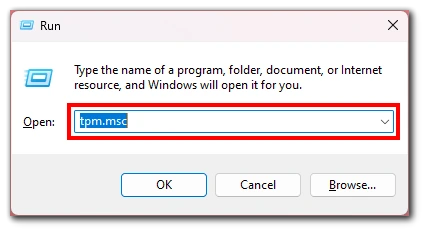
- 콘솔의 화면 오른쪽에 있는 “TPM 지우기” 옵션을 클릭합니다.
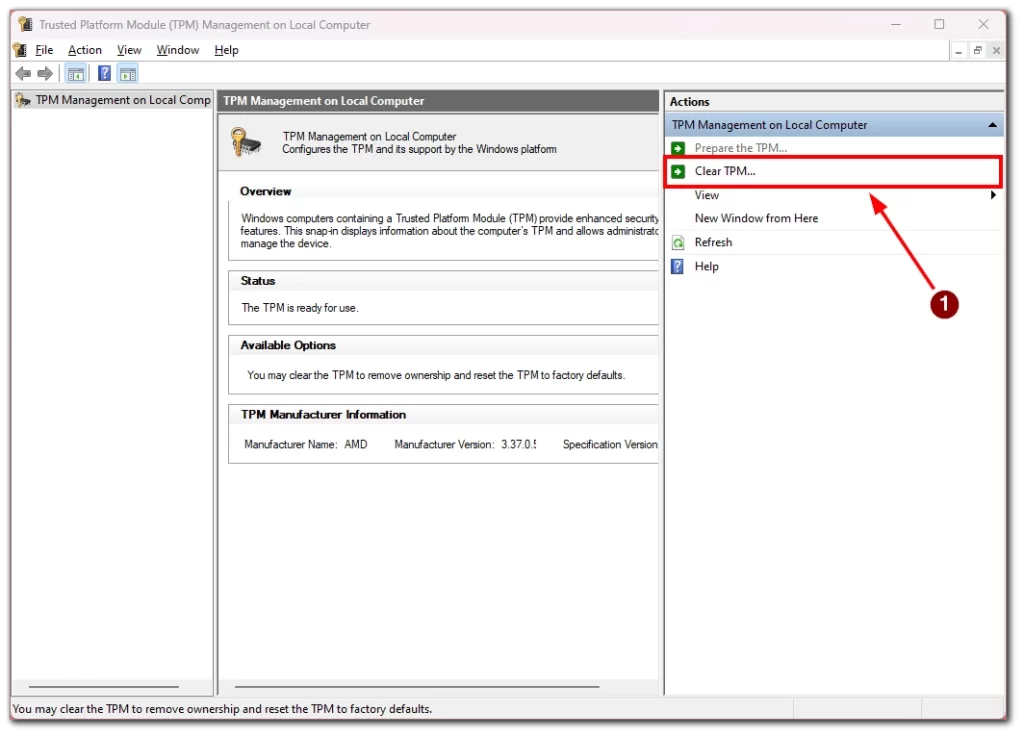
- 이제 TPM이 지워지고 여기에 저장된 모든 키와 인증서가 삭제됩니다. 이 프로세스를 완료하는 데 몇 분 정도 걸릴 수 있습니다.
- TPM이 지워지면 컴퓨터를 다시 시작해야 프로세스를 완료할 수 있습니다.
컴퓨터를 재시작한 후 TPM이 완전히 활성화되고 올바르게 구성되었는지 확인하기 위해 BIOS 또는 UEFI 펌웨어에서 TPM 관련 설정을 다시 구성해야 할 수 있습니다.
TPM 키를 지우면 암호화 및 인증에 사용되는 키를 포함하여 TPM에 저장된 모든 보안 키와 인증서가 지워진다는 점에 유의해야 합니다. 따라서 TPM을 지운 후 암호화 키를 다시 입력하거나 장치를 다시 인증해야 할 수 있습니다.
Microsoft Office 자격 증명 제거
Microsoft Office를 사용하는 동안 “컴퓨터의 신뢰할 수 있는 플랫폼 모듈이 오작동했습니다.” 오류 메시지가 표시되는 경우 컴퓨터에 저장된 Office 자격 증명에 문제가 있을 수 있습니다. 이 경우 Microsoft Office 자격 증명을 제거하면 문제를 해결하는 데 도움이 될 수 있습니다. 방법은 다음과 같습니다:
- 키보드에서 Windows 키 + R을 눌러 실행 대화 상자를 엽니다.
- 대화 상자에 ‘control’을 입력하고 Enter 키를 누릅니다. 그러면 제어판이 열립니다.
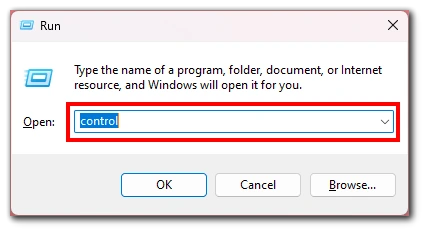
- 제어판에서 “사용자 계정”을 선택하고 “자격증명 관리”를 클릭합니다.
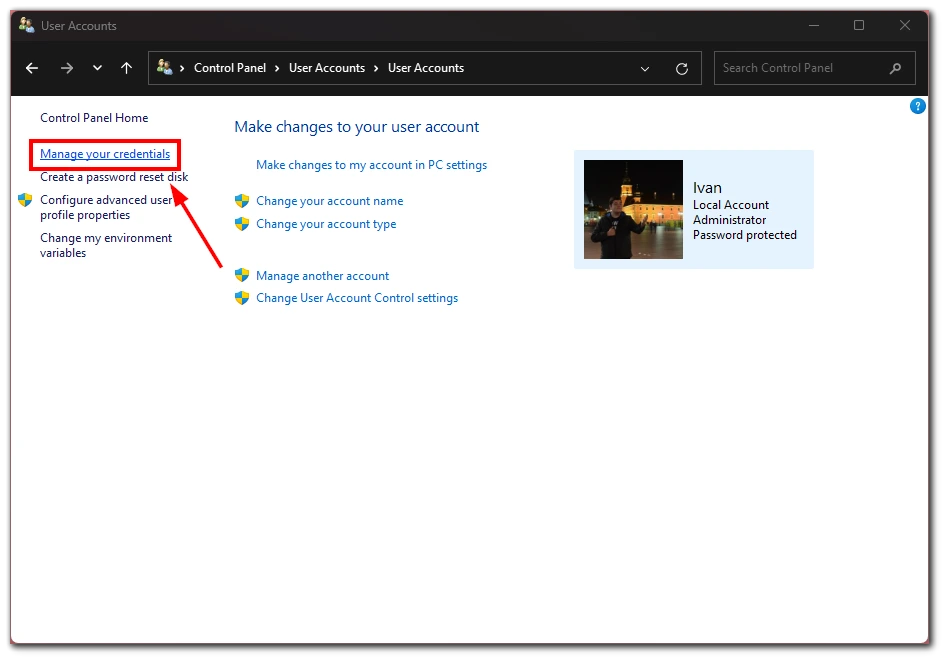
- 자격 증명 관리자에서 ‘Windows 자격 증명’을 클릭하고 Microsoft Office와 관련된 항목을 찾습니다.
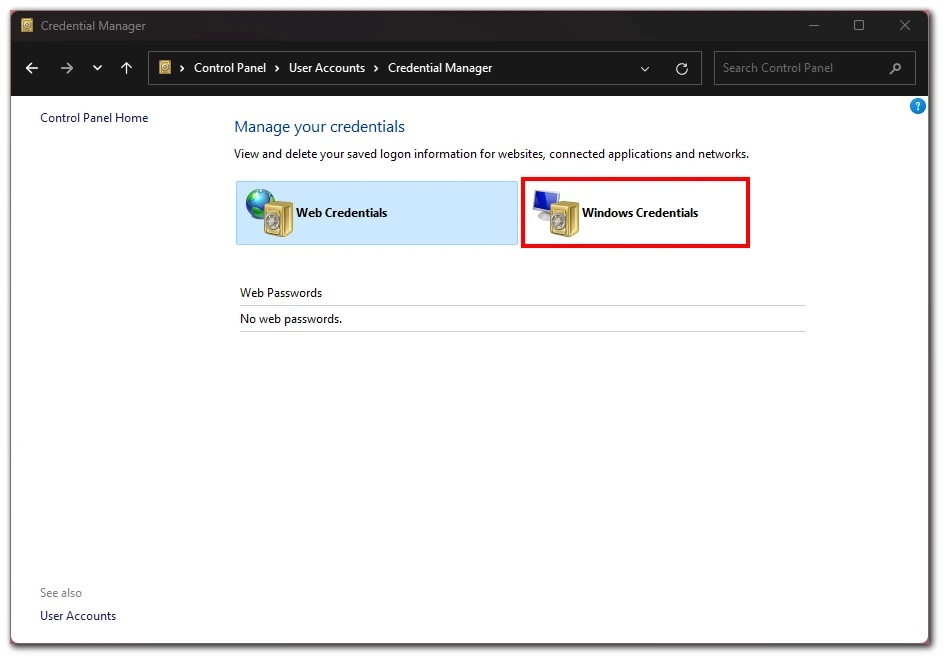
- Office 자격 증명을 찾았으면 항목을 클릭하여 확장한 다음 “제거”를 클릭합니다.
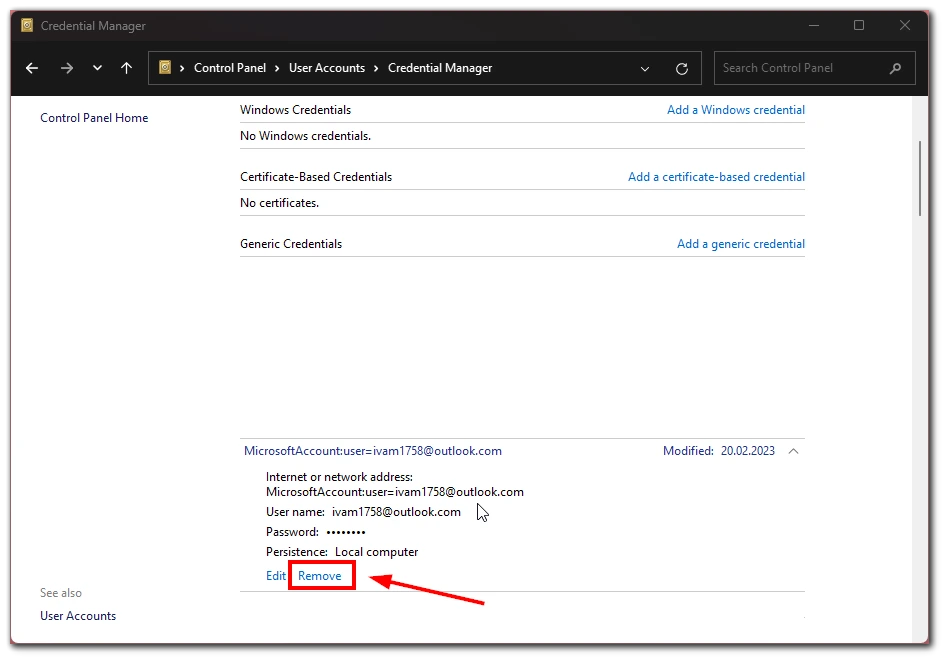
- “예” 또는 “확인”을 클릭하여 자격 증명을 제거할 것인지 확인합니다.
Microsoft Office 자격 증명을 제거한 후 컴퓨터를 다시 시작하고 Office를 다시 실행해 보세요. 그러면 “컴퓨터의 신뢰할 수 있는 플랫폼 모듈이 오작동했습니다.” 오류가 해결됩니다.
Microsoft Office 자격 증명을 제거하면 Office에서 로그아웃되며, Office 응용 프로그램을 계속 사용하려면 Microsoft 계정 자격 증명을 사용하여 다시 로그인해야 한다는 점에 유의할 필요가 있습니다.
컴퓨터에서 바이러스 검사
“컴퓨터의 신뢰할 수 있는 플랫폼 모듈이 오작동했습니다” 오류의 잠재적 원인 중 하나는 컴퓨터의 바이러스 또는 맬웨어 감염입니다. 바이러스와 맬웨어는 TPM(신뢰할 수 있는 플랫폼 모듈)을 비롯한 컴퓨터의 보안 기능을 방해하고 다양한 문제를 일으킬 수 있습니다. 컴퓨터에서 바이러스 및 맬웨어를 검사하면 오류 메시지를 유발하는 악성 소프트웨어를 식별하고 제거하는 데 도움이 될 수 있습니다. 이를 위해 컴퓨터에 설치된 바이러스 백신 소프트웨어를 사용할 수 있습니다.
바이러스 백신 소프트웨어는 바이러스와 멀웨어를 탐지하고 제거하는 데 도움이 될 수 있지만, 완벽하지는 않다는 점에 유의해야 합니다. 일부 바이러스와 멀웨어는 바이러스 백신 소프트웨어의 탐지를 회피하도록 설계되었을 수 있으므로 안전한 브라우징 습관을 실천하고 이메일 첨부 파일을 열거나 인터넷에서 파일을 다운로드할 때 주의하는 것이 중요합니다. 컴퓨터에서 바이러스 및 멀웨어를 정기적으로 검사하면 컴퓨터를 안전하게 보호하고 ‘컴퓨터의 신뢰할 수 있는 플랫폼 모듈이 오작동했습니다’ 오류 메시지와 같은 문제를 예방하는 데 도움이 됩니다.
바이러스 백신 소프트웨어 끄기
바이러스 및 멀웨어로부터 컴퓨터를 보호하는 데 필수적인 바이러스 백신 소프트웨어를 끄는 것은 일반적으로 권장되지 않습니다. 그러나 경우에 따라 바이러스 백신 소프트웨어가 TPM(신뢰할 수 있는 플랫폼 모듈)과 같은 특정 시스템 기능을 방해하여 ‘컴퓨터의 신뢰할 수 있는 플랫폼 모듈이 오작동했습니다’라는 오류 메시지가 표시될 수 있습니다. 이러한 경우 바이러스 백신 소프트웨어를 일시적으로 비활성화하면 문제를 해결하는 데 도움이 될 수 있습니다.
Microsoft 지원팀에 문의
“컴퓨터의 신뢰할 수 있는 플랫폼 모듈이 오작동했습니다” 오류를 해결하기 위해 가능한 모든 해결 방법을 시도했지만 여전히 문제를 해결할 수 없는 경우 Microsoft 지원팀에 문의하는 것이 가장 좋은 방법일 수 있습니다. Microsoft 지원팀에서 문제 해결을 위한 추가 지침과 지원을 제공할 수 있습니다.
제품이 더 이상 보증이 적용되지 않거나 문제가 Microsoft의 지원 정책에 따라 지원되지 않는 경우 Microsoft 지원팀에 문의하면 수수료가 발생할 수 있습니다. 하지만 유효한 구독 또는 보증이 있는 경우 Microsoft 지원팀에서 무료로 지원을 제공할 수 있습니다.










